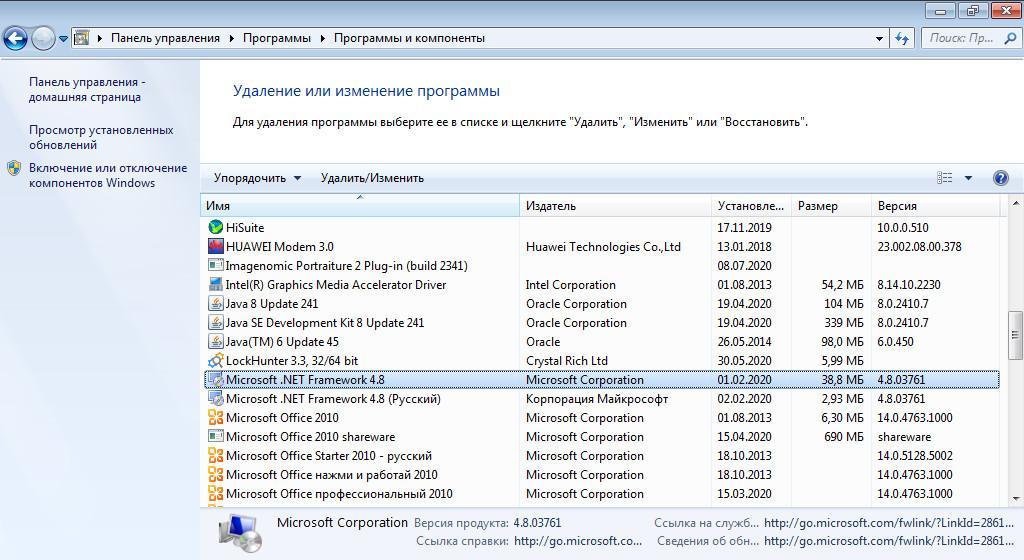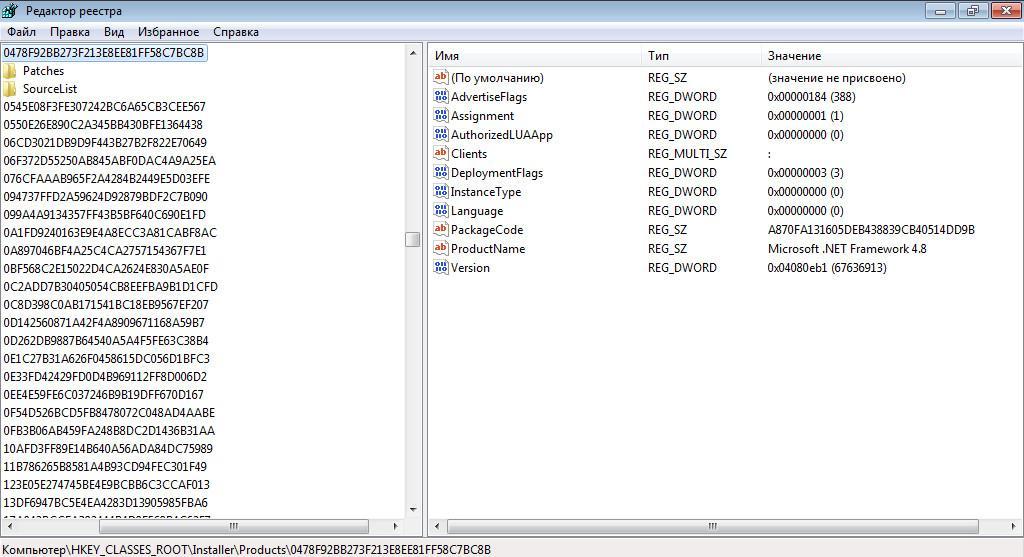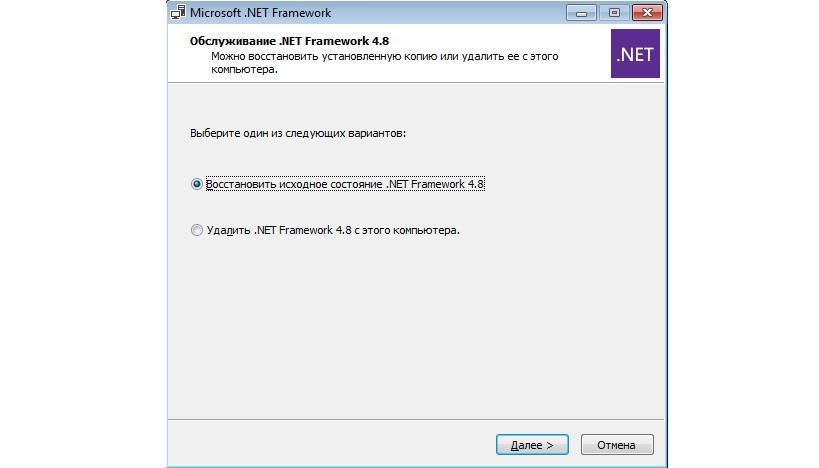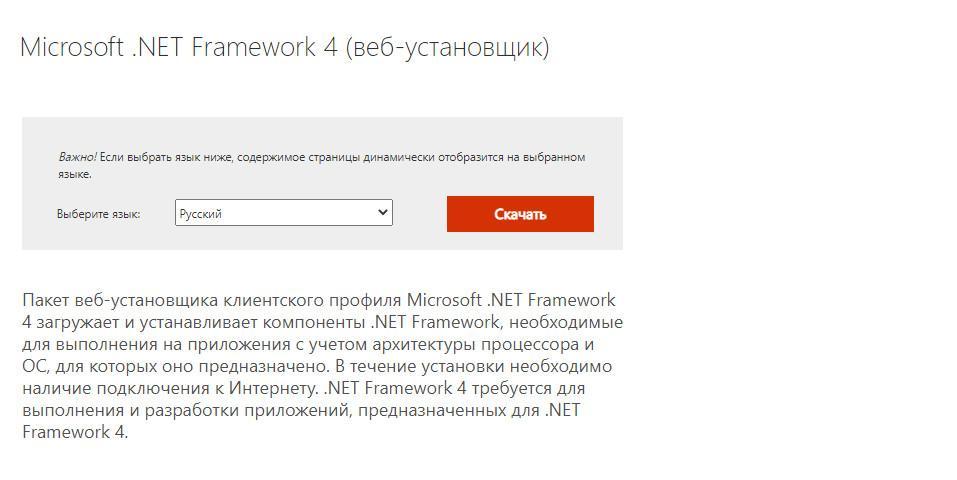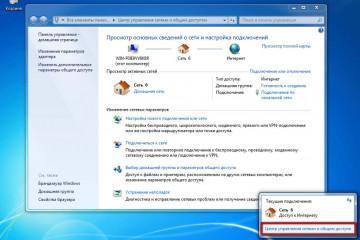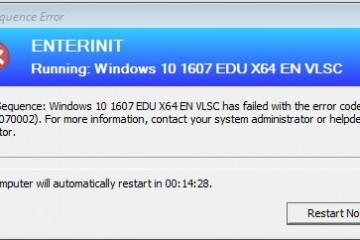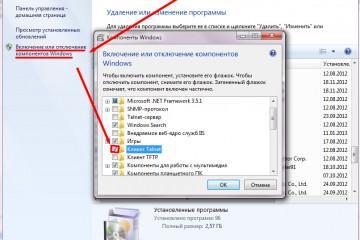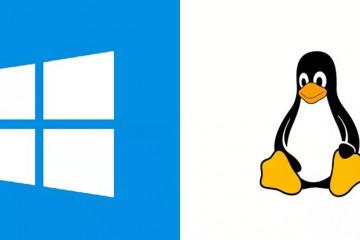Как удалить .Net Framework в Windows 10 — описание способов
Содержание:
Microsoft Net Framework представляет собой системный компонент Windows. Это платформа для исполнения среды байт кода CIL. Благодаря ей пользователи могут запустить любое программное обеспечение, которое использует .Net совместимые языки программирования. В некоторых случаях пользователю необходимо произвести деинсталляцию данного компонента. И многие владельцы персональных компьютеров спрашивают, как удалить .Net Framework в Windows 10.
Что такое Microsoft .Net Framework
Одним из главных компонентов операционной системы виндовс является платформа Microsoft .Net Framework. С ее помощью можно запускать программы и утилиты, которые написаны с помощью среды Common Intermediate Language (CIL). Платформа .Net переводит программный код с помощью компилятора в язык, который может обработать и исполнить операционная система.
Установка последних версий платформы в данный момент производится через Center Update Windows. При деинсталляции компонента с новым пакетом обновлений программное обеспечение будет заново загружено на персональный компьютер.
Для чего нужно удаление
Удалять системный компонент требуется в той ситуации, когда начались ошибки при запуске приложений. Если у пользователя установлена последняя версия программы, а приложение не видит ее и требует произвести повторную установку, это значит, что были повреждены критически важные файлы и вспомогательные службы.
Можно ли удалять .Net Framework
Удаление .Net Framework производится через:
- параметры операционной системы;
- с помощью утилит-деинсталляторов;
- стороннего программного обеспечения;
- через системный реестр.
Как удалить .Net Framework в Windows 10
Удаление .Net Framework производится через панель управления и пункт «Программы и компоненты». После перезагрузки персонального компьютера все файлы утилиты будут полностью восстановлены. Поэтому рекомендуется выполнить именно отключение платформы.
Особенности удаления версий 4-4.5
Данная версия поддерживает обратную совместимость, что позволяет удалить пакет через параметры системы. Делается это следующим образом:
- Необходимо перейти в стартовое окно.
- В поисковой строке набрать ключевой запрос «классическая панель управления».
- Открыть пункт «Программное обеспечение».
- Выбрать опцию «Удалить программы и компоненты».
- В списке установленного софта нужно найти «Microsoft .Net Framework 4,5».
- Щелкнуть по выбранному объекту ПКМ.
- В контекстном меню нажать на «Удалить».
- На экране отобразится мастер инсталляции, где нужно поставить чекбокс напротив параметра «Удалить пакет программ и все пользовательские настройки».
- Необходимо перезапустить ПК.
Отключение Microsoft .Net Framework версий 3.5
Многие пользователи спрашивают, как удалить .Net Framework в ОС Windows 10. Произвести полную деинсталляцию данной версии программного обеспечения невозможно. В этой ситуации пользователю можно отключить компонентов платформы.
Инструкция:
- Необходимо перейти в стартовое меню и в поисковой строке прописать запрос «панель управления».
- Запустить параметры системы и выбрать пункт «Удаление программного обеспечения».
- В левой колонке нужно выбрать пункт «Активация и деактивация компонентов операционной системы».
- В списке компонентов нужно открыть вкладку «Майкрософт».
- Открыть подкатегорию «.Net Framework».
- Снять отметку с соответствующего чекбокса.
- Потребуется выполнить перезапуск операционной системы.
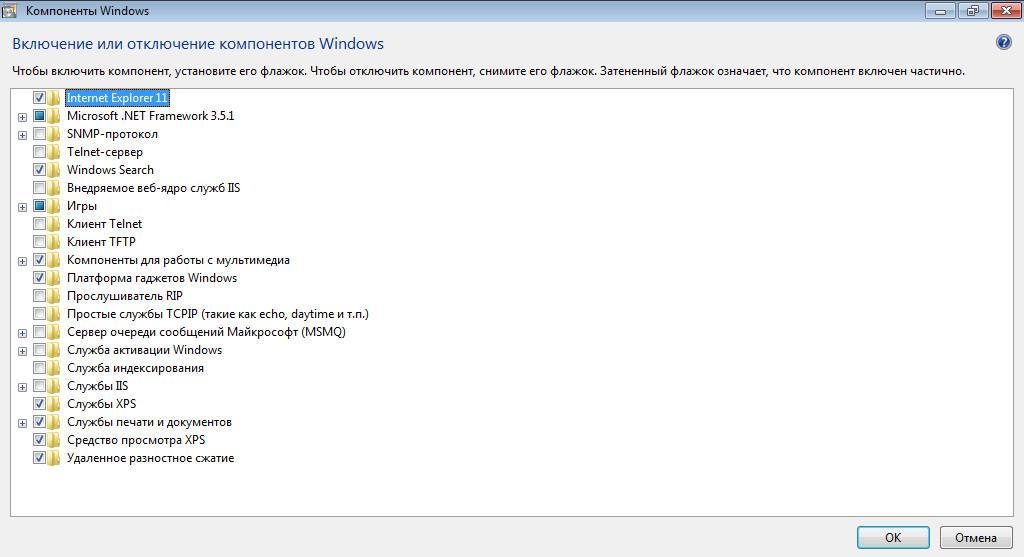
На Windows 10 нельзя полностью удалить Фреймворк, так как он интегрирован в систему, допускается только отключение компонентов
Как удалить вручную
Пользователи могут вручную убрать компоненты Фреймворк. Необходимо воспользоваться функционалом редактора системного реестра.
Инструкция:
- Требуется вызвать утилиту «Выполнить», нажав сочетание клавиш «Win + R».
- Далее требуется в поисковой строке прописать «Regedit».
- После загрузки консоли оснастки редактора необходимо на панели инструментов выбрать «Файл».
- В диалоговом меню выбрать опцию «Поиск». Поставить отметки в следующих чекбоксах: «Наименование категории», «Наименование настроек» и «Значение бинарных файлов».
- В пункте «Найти» прописать название программного обеспечения «Microsoft .Net Framework». Версию платформы указывать не нужно. На экране появится уведомление «Идет поиск фрагментов в системном реестре».
- Все найденные файлы программного обеспечения нужно удалить. Для этого требуется выделить все параметры и папки.
- Нажать ПКМ по выделенным объектам и щелкнуть на «Удалить».
- После этого потребуется выполнить рестарт операционной системы.
Удаление при помощи стороннего программного обеспечения
Для этого необходимо использовать стороннюю утилиту Ashampoo Win Optimizer:
- Необходимо запустить программу с расширенными правами доступа.
- В панели инструментов необходимо выбрать пункт «Показать все доступные модули».
- Выбрать раздел «Быстродействие», а потом «Удаление программ и компонентов».
- В списке найти пункт «Net Framework» и щелкнуть по выбранному элементу ПКМ.
- В диалоговом меню нажать на «Удалить».
- Дождаться завершения процесса.
- После этого открыть пункт «Дефрагментация реестра» и нажать на «Начать».
- Будет выполнен поиск недействительных ключей реестра. Чтобы их удалить, нужно выбрать параметр «Очистить».
Устранение проблем с Фреймворк с помощью утилиты Net Framework Repair Tool
Пользователи могут без удаления программного обеспечения выполнить проверку платформы и исправить ошибки. Для этого необходимо воспользоваться фирменной утилитой от компании Microsoft.
Инструкция:
- Необходимо скачать утилиту с официального сайта разработчиков программного обеспечения.
- После загрузки архив необходимо разархивировать в корень системного диска.
- Запустить исполняемые файлы с расширенными правами доступа.
- В окне мастера инсталляции принять лицензионное соглашение.
- Нажать на «Далее» и поставить отметку в чекбоксе «Полная проверка файлов и восстановление параметров».
- После этого нужно нажать на «Продолжить».
Переустановка Нет Фреймворк на Windows 10
Пользователи могут выполнить переустановку программного обеспечения. Но важно помнить, что полное удаление .Net Framework в Windows 10 невозможно. Однако владельцы персональных компьютеров могут переустановить платформу с использованием онлайн-библиотек Microsoft.
Использование программного обеспечения от Microsoft
Инструкция:
- Необходимо перейти на главную страницу программного обеспечения Visual Studio.
- Далее открыть раздел «Дополнительные компоненты» и выбрать «Framework» (веб-инсталлятор).
- Скачать исполняемый файл и запустить его с расширенными правами доступа.
Полное удаление .Net Framework на компьютере под управлением Windows 10 невозможно. Пользователи могут только отключить платформу и вспомогательные службы. Убрать с компьютера можно только 3 версию Фреймворк. При изменении параметров системного реестра нужно создать точку восстановления файлов и настроек.